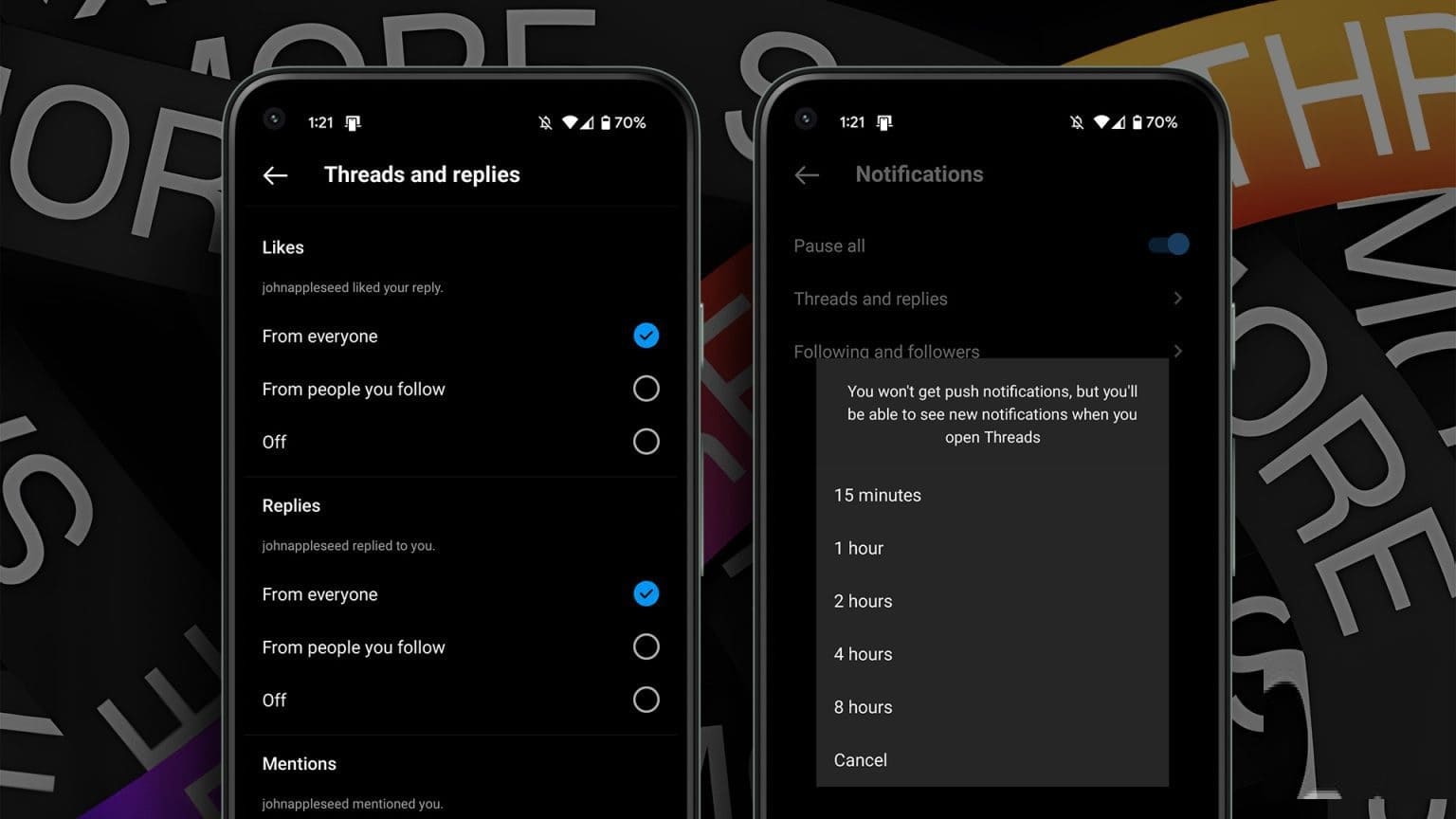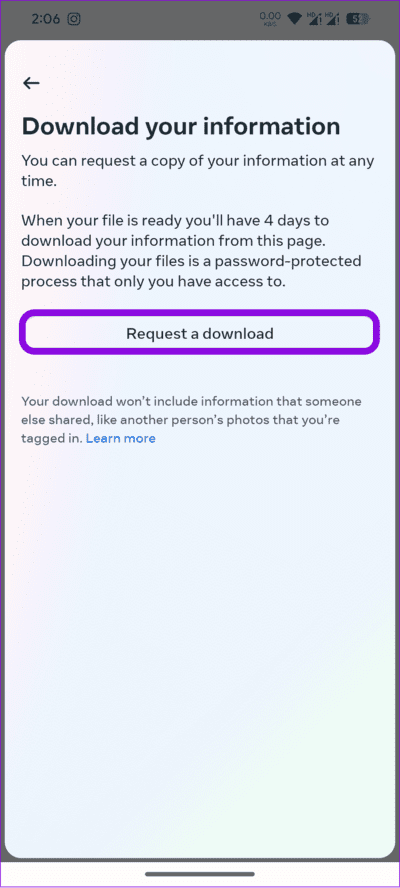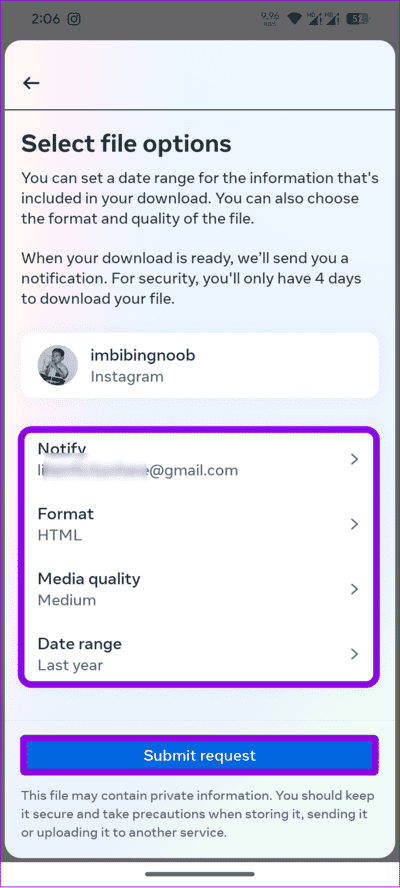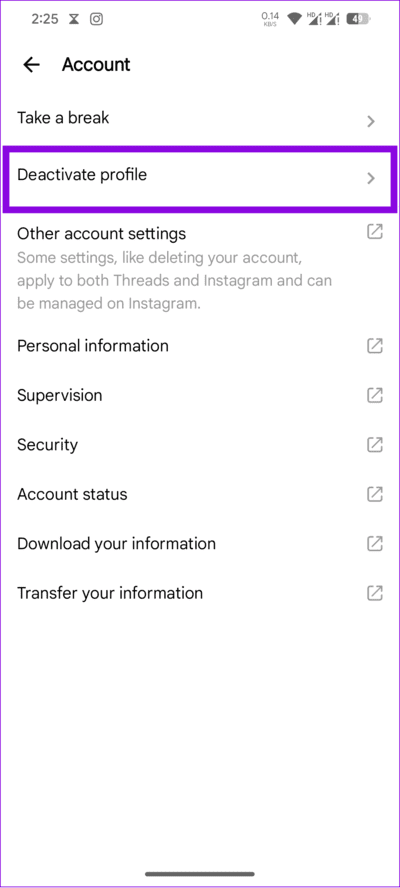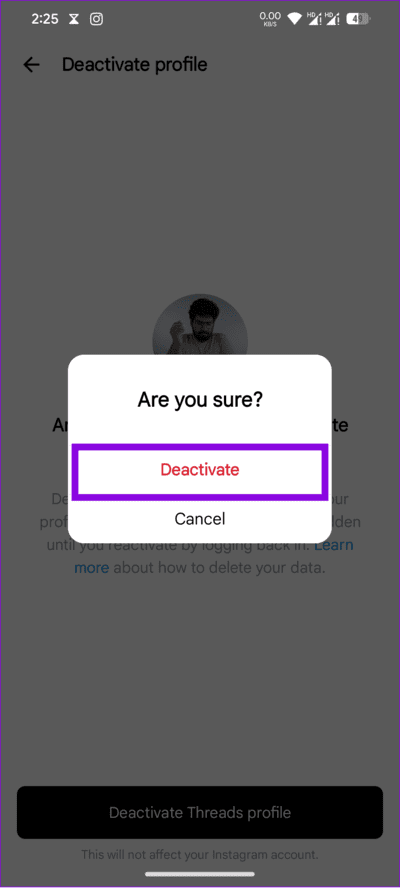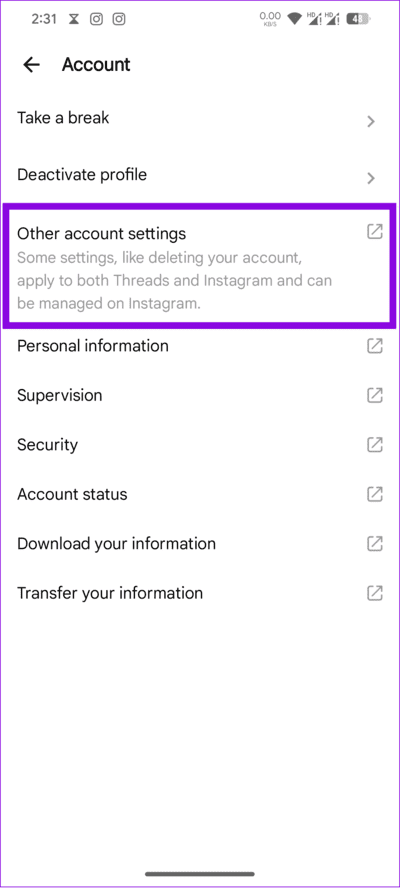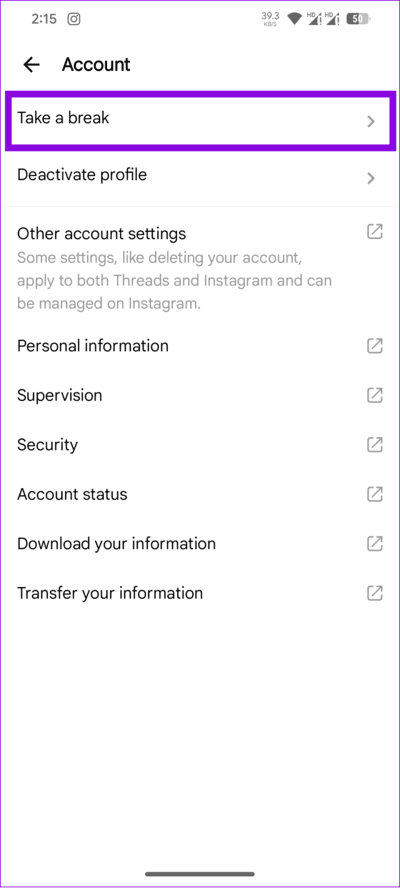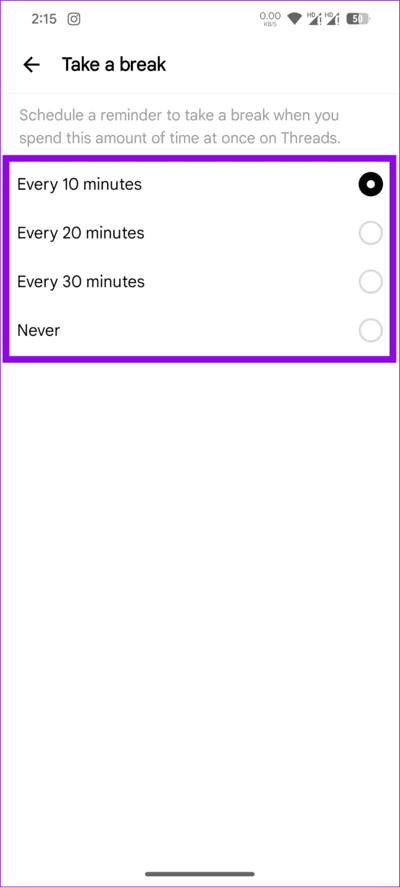كيفية إلغاء تنشيط أو حذف حسابك Threads
Threads هي منصة Meta الجديدة تشبه Twitter للتدوين المصغر. في غضون خمسة أيام من إطلاقها ، اكتسبت المنصة أكثر من 100 مليون مستخدم. ومع ذلك ، يمكنك إلغاء تنشيط أو حذف حسابك Threads إذا كنت لا ترغب في الاستمرار في النظام الأساسي.
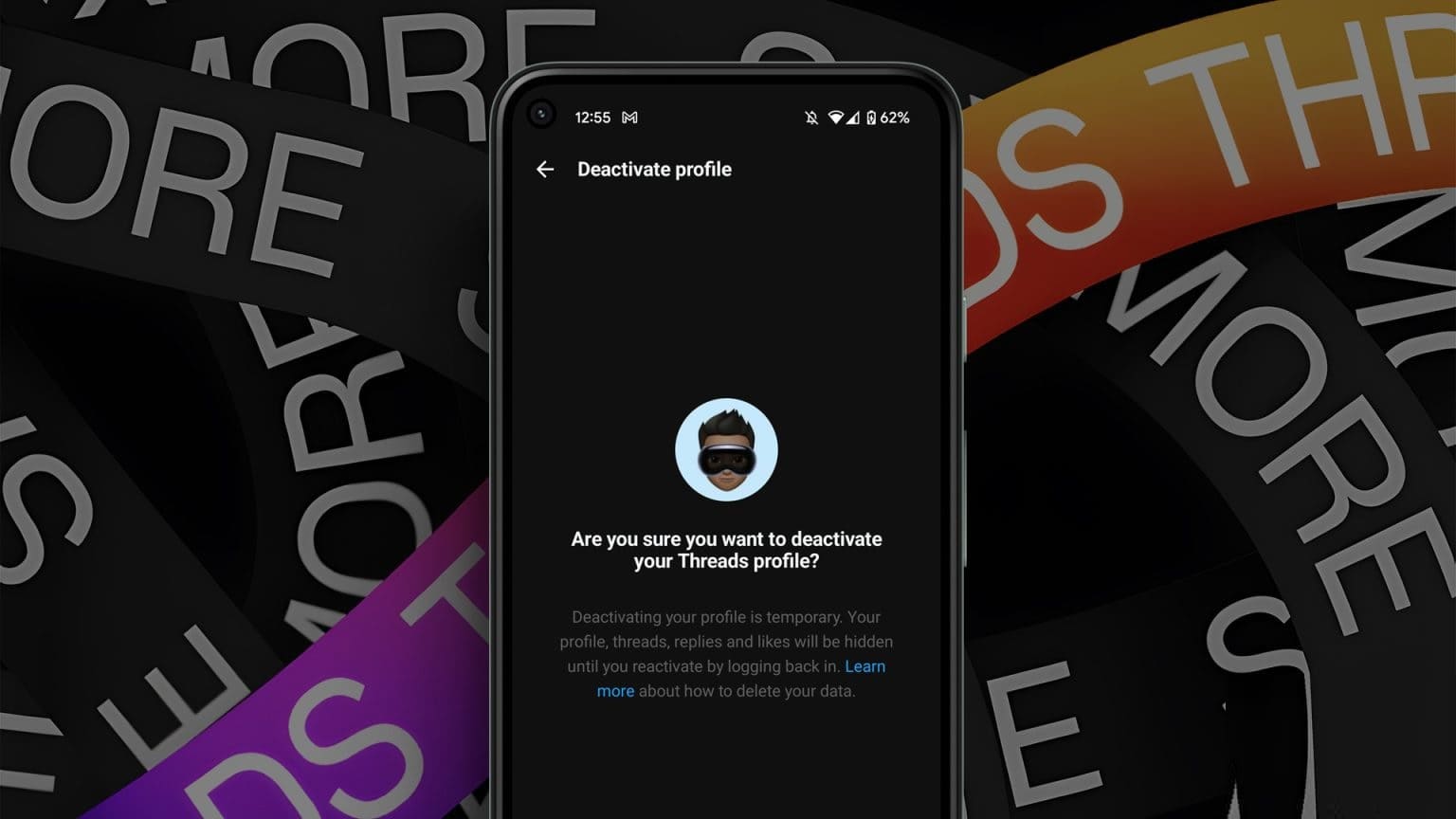
بينما تم إطلاق التطبيق لمنافسة Twitter ، فإنه لا يزال يفتقر إلى العديد من الميزات ، بما في ذلك المراسلة أو التنسيق المناسب في واجهة المستخدم لخيارات الوسائط. بغض النظر عن الأسباب ، من خلال هذا الدليل ، ستعرف كيفية إلغاء تنشيط حسابك Threads وبعض الأشياء المثيرة للاهتمام التي يجب معرفتها.
اقرأ أيضًا: ما هو Threads على Instagram وكيفية استخدامه
لماذا يجب عليك حذف حسابك THREADS نهائيًا
هل تشعر بالحيرة فيما إذا كنت تريد إلغاء تنشيط أو حذف حسابك Threads ؟ حسنًا ، إليك بعض الأسباب:
- لست مهتمًا بالتطبيق: لقد نزَّلت تطبيق Threads ، واستخدمته لعدة أيام ، وشعرت أنه ليس مناسبًا لك.
- مخاوف تتعلق بالخصوصية: على الرغم من أن Threads قد تم إنشاؤها على نظام أساسي مفتوح ، إلا أنها لا تزال في النهاية أحد منتجات Meta.
- شركة مشهورة بمشاكل الخصوصية. إذا قمت بفحص صفحة التطبيق في متجر Play أو متجر التطبيقات ، فقد تشعر أنه من الأفضل حذف حسابك Threads بشكل دائم.
- اختلاط متابعي Instagram بجمهور Threads : تعتبر Threads مساحة ترى فيها جانب الكتابة للمستخدم أكثر من Instagram الملائم للوسائط. وبالتالي ، قد لا يكون لديك أفضل تجربة ، أو الأشخاص الذين تتابعهم ، أو الأشخاص الذين يظهرون في خلاصتك.
- ليس مثل Twitter: على الرغم من أن المواضيع تتنافس مع Twitter ، إلا أنها تفتقر إلى العديد من الميزات الأساسية ، بما في ذلك القدرة على إرسال رسائل إلى شخص ما ، أو الاطلاع على Threads بناءً على موضوعات محددة ، أو عرض الموضوعات الشائعة.
اقرأ أيضًا: أفضل النصائح والحيل لاستخدام Threads مثل المحترفين
تصدير بيانات Threads قبل الحذف أو التعطيل
كما ذكرنا سابقًا ، لا يمكن التراجع عن حذف حسابك Threads ، وستفقد جميع البيانات المرتبطة به. وبالتالي ، فمن المستحسن إنشاء نسخة احتياطية من بياناتك. إليك دليل تفصيلي:
الخطوة 1: افتح Threads > اضغط على أيقونة ملف التعريف الخاص بك واختر قائمة همبرغر.
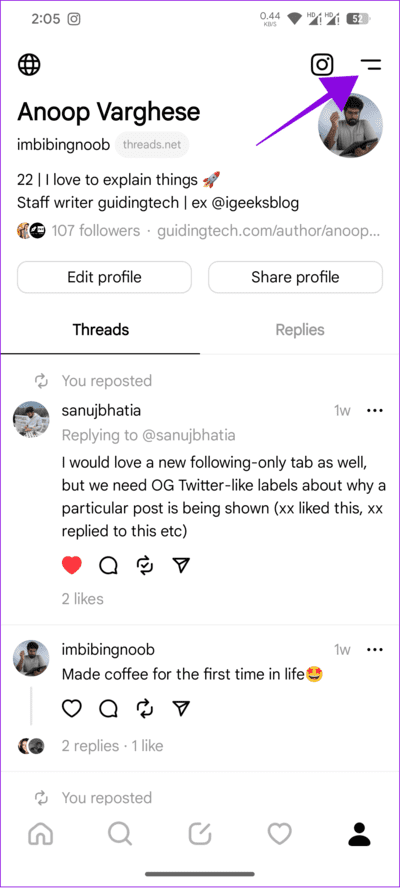
الخطوة 2: اختر الحساب.
إلى الخطوة 3: اضغط على “تنزيل معلوماتك“. ستتم إعادة توجيهك إلى Instagram.
نصيحة: إذا قمت بتسجيل الدخول إلى حساب آخر ، فسيُطلب منك تبديل الحساب المرتبط بـ Thread.
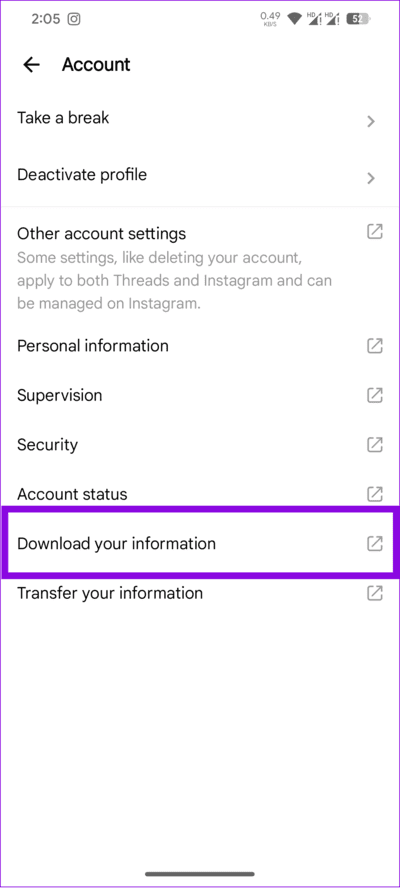
الخطوة 4: اختر “طلب تنزيل”.
الخطوة 5: اختر الحسابات والملفات الشخصية التي تريد تنزيل المعلومات منها وانقر فوق التالي.
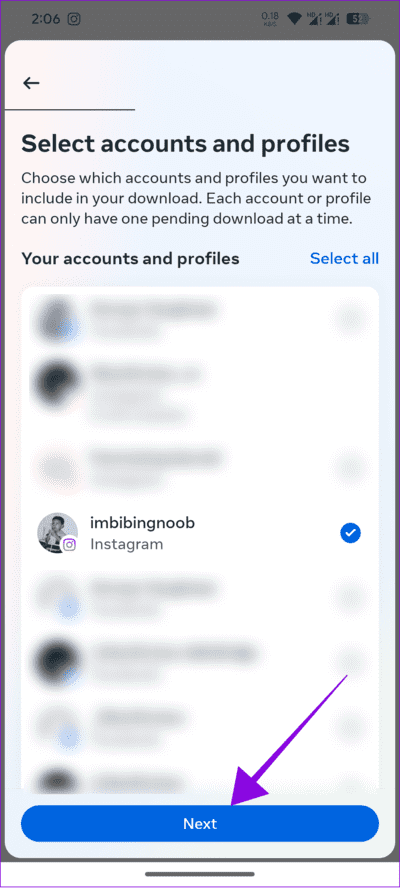
إلى الخطوة 6: اختر بين:
- نسخة كاملة: احصل على النسخة الكاملة لبيانات الحسابات المختارة.
- حدد أنواع المعلومات: اختر المعلومات التي تريد تنزيلها.
الخطوة 7: قم بتخصيص البريد الإلكتروني الذي ستتلقى المعلومات والتنسيق وجودة الوسائط ونطاق التاريخ. ثم اضغط على إرسال التقرير.
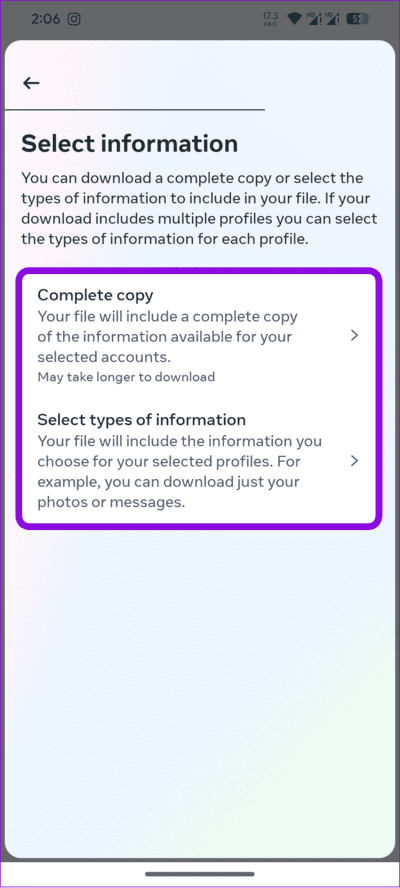
انتظر حتى تتم معالجة الطلب وانقر فوق تنزيل للحصول على المعلومات. يمكنك التحقق من نفس الصفحة مرة أخرى بعد مرور بعض الوقت.
اقرأ أيضًا: كيفية استخدام Threads على جهاز الكمبيوتر وماك
كيفية تعطيل حسابك THREADS
الآن بعد أن قمت بنسخ بياناتك احتياطيًا ، إليك كيفية إلغاء تنشيط حسابك:
الخطوة 1: افتح Threads> انقر فوق ملف التعريف الخاص بك واختر قائمة الهامبرغر في الزاوية اليمنى العليا.
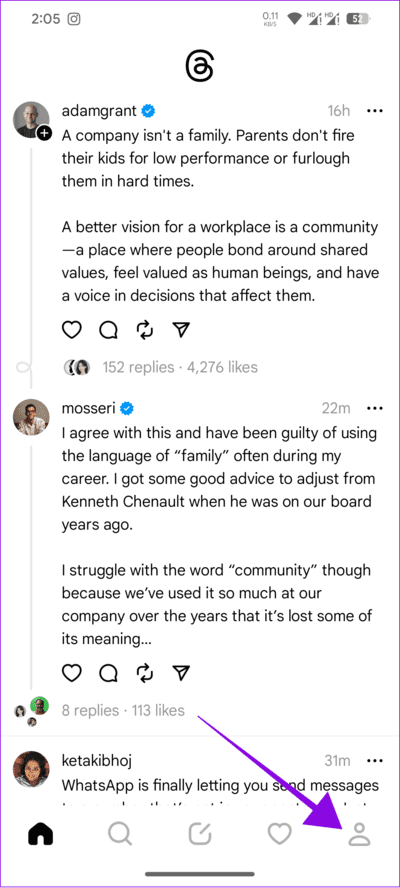
الخطوة 2: اختر الحساب واضغط على إلغاء تنشيط الملف الشخصي.
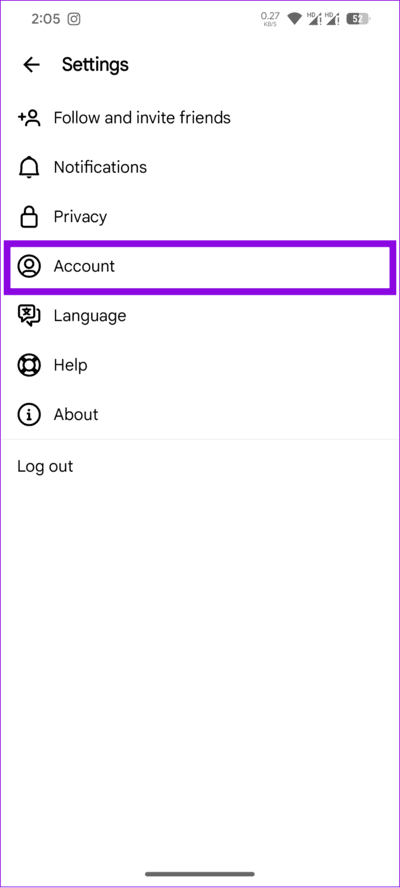
إلى الخطوة 3: اضغط على خيار “إلغاء تنشيط ملف تعريف Threads” وحدد إلغاء التنشيط للتأكيد.
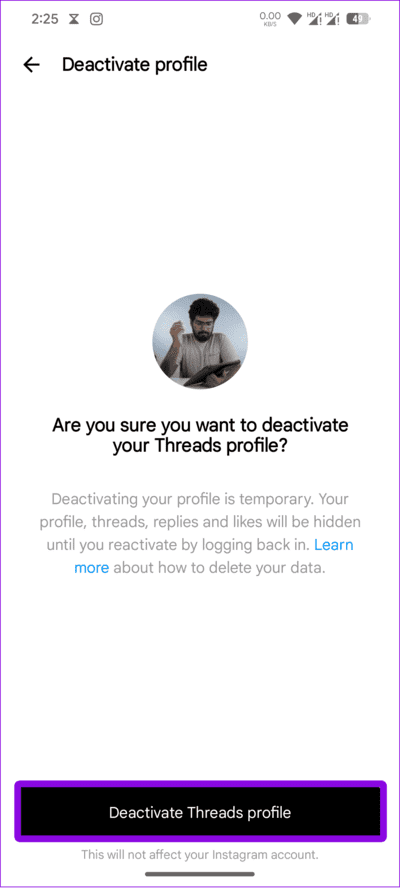
إذا كنت ترغب في تنشيط حسابك مرة أخرى ، فقم بتسجيل الدخول إلى حسابك Threads، ويمكنك استخدام Threads دون أي مشاكل.
كيفية حذف حساب THREADS
إذا لم تكن مهتمًا بإلغاء تنشيط حسابك Threads، فتابع الخطوات المذكورة هنا لحذف حسابك Threads:
الخطوة 1: افتح Threads واضغط على أيقونة الملف الشخصي في الأسفل.
الخطوة 2: اضغط على قائمة الهامبرغر في الزاوية اليمنى العليا.
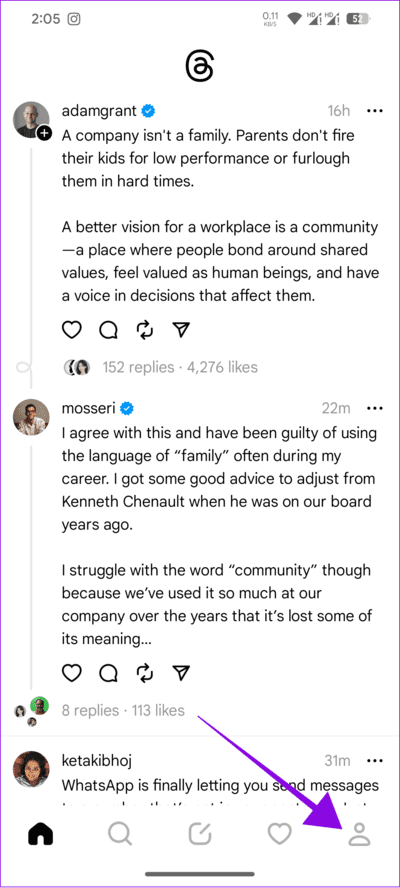
إلى الخطوة 3: اختر الحساب ثم اختر “إعدادات الحساب الأخرى“. ستتم إعادة توجيهك إلى Instagram.
نصيحة: إذا كان لديك حسابات متعددة ، فقد تتم مطالبتك بالتبديل إلى الحساب المرتبط بـ Thread.
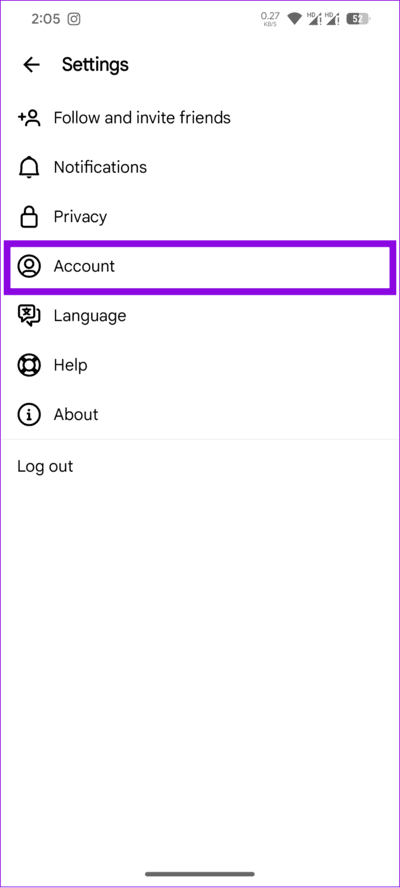
من هنا ، يمكنك متابعة الخطوات لحذف حساب Instagram ، حيث يعتمد حساب المواضيع الخاص بك على Instagram. سيتم حذف الحساب خلال شهر واحد من تاريخ الطلب.
إذا كنت لا تريد إلغاء حسابك ، فما عليك سوى تسجيل الدخول إلى حسابك ، وعند السؤال ، اختر الاحتفاظ بالحساب لإلغاء عملية الحذف.
احذف ملف تعريف Threads بدون حذف حساب Instagram
اعتبارًا من كتابة هذا الدليل ، لا يوجد خيار لحذف حسابك Threads دون حذف حساب Instagram. ومع ذلك ، أكدت Meta أنها تبحث عن طرق لجعل هذا الخيار متاحًا قريبًا. سنقوم بتحديث هذا الدليل بمجرد طرح Meta للخيار.
ماذا يحدث عند حذف الملف الشخصي لـ Threads
قبل أن تضاعف قرارك ، إليك بعض الأشياء التي يجب وضعها في الاعتبار قبل حذف حساب المواضيع الخاص بك:
- سيتم حذف حساب Instagram الخاص بك: نظرًا لأن Threads قد تم دمجها مع Instagram ، عند المتابعة لحذف حساب Thread الخاص بك ، فإنه سيزيل أيضًا حساب Instagram الخاص بك. ومن ثم فإن الحل الأفضل هو إلغاء تنشيطه.
- ستختفي جميع بياناتك: ربما تعرف هذا بالفعل. سيؤدي حذف حسابك إلى إزالة جميع المعلومات المرتبطة بحسابك ، بما في ذلك الصور وThreads . ولكن نظرًا لأنه مرتبط أيضًا بحسابك على Instagram ، فستفقد جميع الرسائل والمعلومات الأخرى المرتبطة بها.
كيف تأخذ قسطا من الراحة على Threads
إذا كنت لا ترغب في إلغاء تنشيط حسابك أو حذفه وتريد فقط تحديد الوقت الذي تقضيه ، فإن المواضيع تقدم الخيار الأصلي للحصول على تذكير لأخذ قسط من الراحة بعد فترة زمنية معينة.
فيما يلي الخطوات:
الخطوة 1: افتح Threads > اضغط على أيقونة الملف الشخصي في الأسفل وانقر على قائمة الهامبرغر في الزاوية اليمنى العليا.
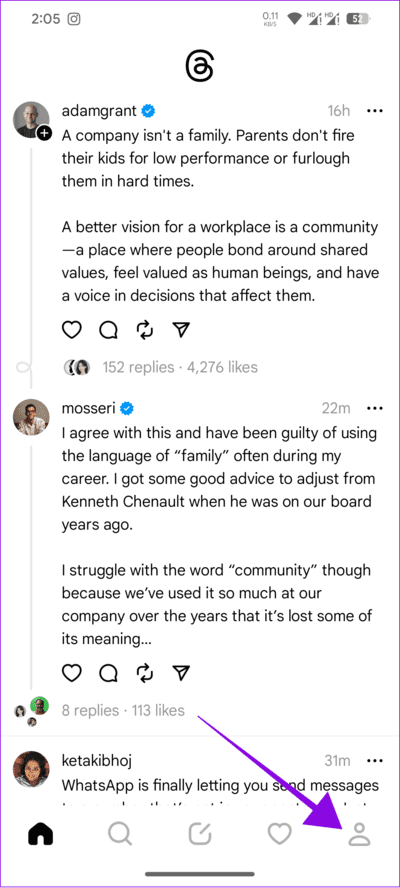
الخطوة 2: اضغط على الحساب واختر “خذ قسطًا من الراحة”.
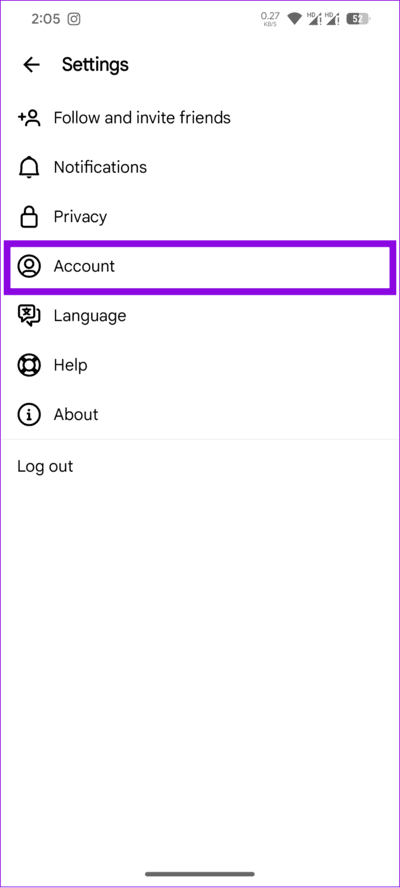
إلى الخطوة 3: اختر الفاصل الزمني الذي تريد أن يتم تذكيرك فيه.
أسئلة وأجوبة حول إلغاء تنشيط أو حذف حساب THREADS
1. هل تحذف Threads الحساب الخامل؟
Threads تتبع نفس سياسة Instagram ، وتزيل الحسابات غير النشطة. ومع ذلك ، لا توجد معلومات رسمية حول المعايير التي يعتبر بها Instagram الحساب غير نشط.
2. هل سأفقد المتابعين وقائمة المتابعين إذا قمت بإلغاء تنشيط حساب Threads ؟
سيؤدي إلغاء تنشيط حساب المواضيع الخاص بك إلى إخفاء ملفك الشخصي مؤقتًا ، ولكن سيظل متابعيك والقائمة التالية كما هي. إذا قمت بحذف حسابك نهائيًا ، فستتم إزالة متابعيك والقائمة التالية ، وستفقد إمكانية الوصول إليهم.
قل وداعا لـ Threads
لا تزال Threads في مرحلتها الأولية ، لذلك من السهل أن تفقد الاهتمام بالمنصة نظرًا لقلة الميزات التي يجب استكشافها. إذا كنت قلقًا بشأن وصول Meta إلى بياناتك أو لأي أسباب أخرى ، نأمل أن يساعدك دليلنا في إلغاء تنشيط أو حذف حساب المواضيع الخاص بك.